Mitarbeiter bearbeiten
In der Seitenleiste im Admin-Backend den Reiter "Kontakte" und dann "Personen" auswählen.
Die Ansicht wechselt zur Übersicht aller im System angelegten Personen.
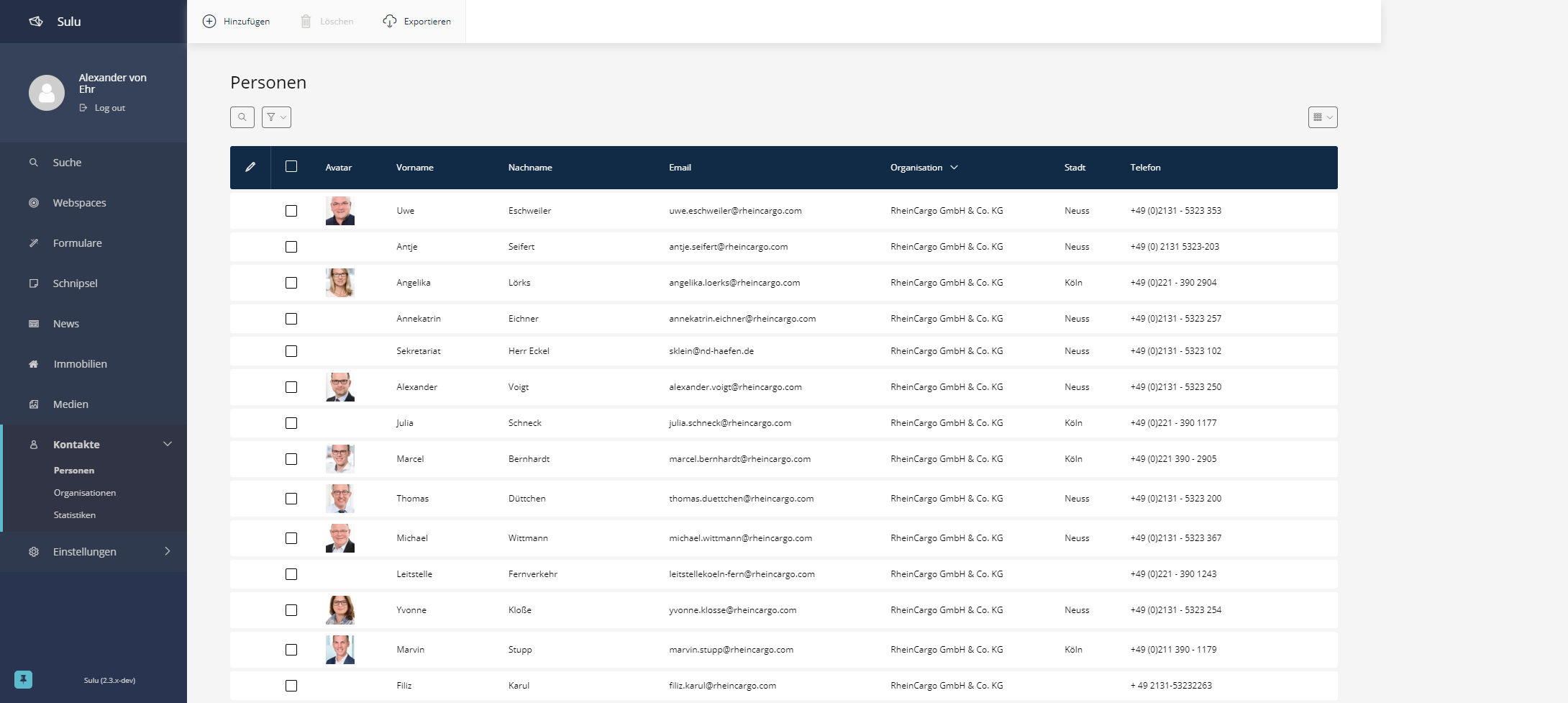
AufÜber den Button "Hinzufügen" inmit der oberen Leiste klicken. Die Ansicht wechselt zur Detailansicht zum Ausfüllen von Informationen der Person.
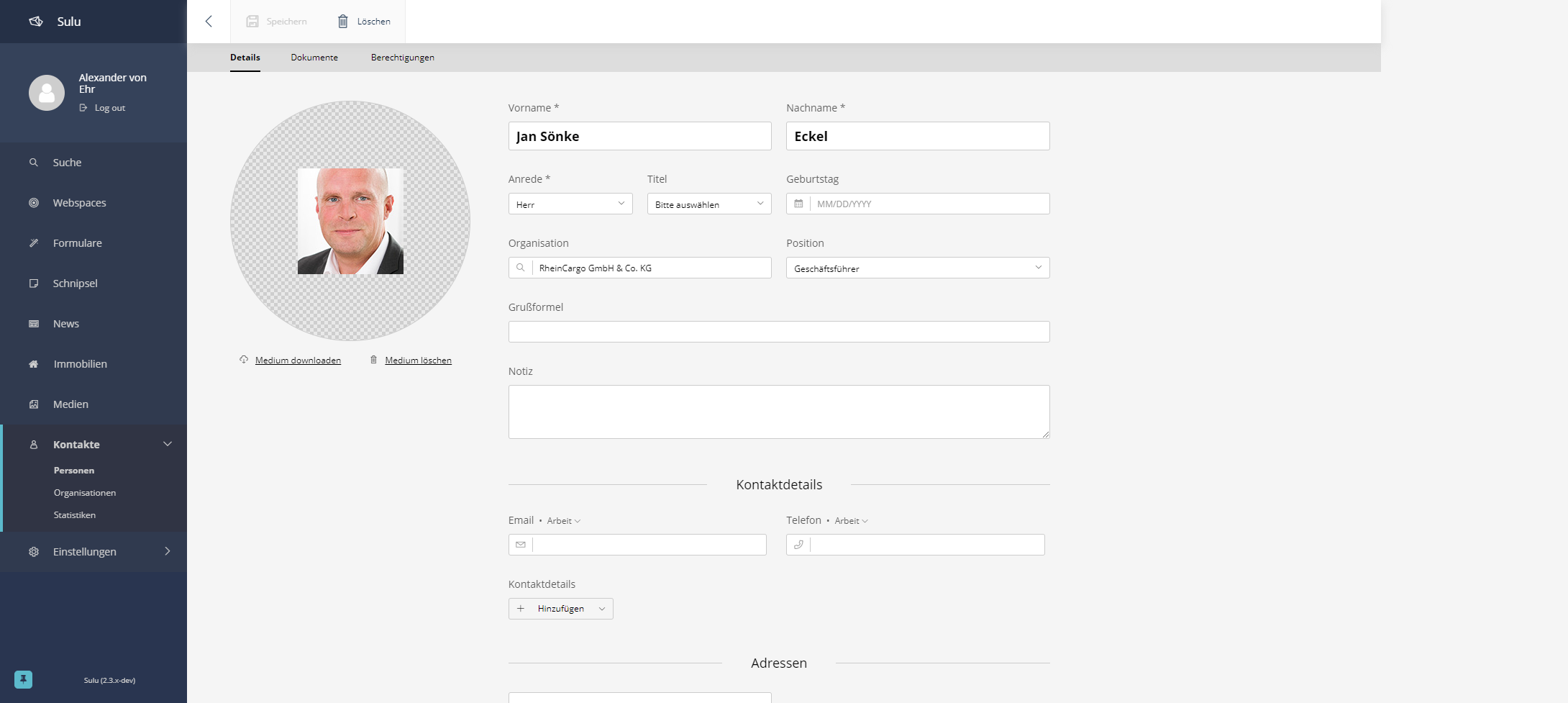
Bild |
Bilduploadfeld
Durch einen Klick auf das Feld oder das Ziehen eines Bildes per Drag&DropLupe kann hier einnach BildPersonen der Person hochgeladengesucht werden.
Die MaßeSuche desmit Bildes müssen 147 x 220 px sein.
|
Vorname, Nachname |
Freitextfelder
Werden in der Mitarbeiterliste angezeigt.
|
Anrede |
Irrelevant
|
Titel |
Irrelevant |
Geburtstag |
Irrelevant |
Organisation |
Spezialfeld
Dort reinklicken oder "RheinCargo" eingeben. Es erscheint eine Auswahl, dort den Eintrag "RheinCargo GmbH & Co. KG" auswählen.
|
Position |
Spezialfeld
Nach dem Auswählen einer Organisation wird dieses Feld aktiviert. Dort die Position der Person auswählen oder über "Editieren" am Ende der Auswahl eine neue Position anlegen undEnter bestätigen. Anschließend auswählen.
werden Wirddie gefundenen Personen in der MitarbeiterlisteListe angezeigt.
| Über
den Stift-Button Grußformel | am Irrelevant | Anfang
des
Notiz |
Mehrzeiliges Textfeld
Für Redakteure oder organisatorisch relevante Informationen können hier eingetragen werden. Diese werden nirgends aufEintrags der Website angezeigt.
|
Email |
E-Mail-Feld
Die Kontakt E-Mail-Adresse der Person. Stets nur die E-Mail für "Arbeit" angeben. WirdPerson in der MitarbeiterlisteListe anonymkann verwendet,diese aberanschließend klickbarbearbeitet zumwerden.
AnschreibenEine Erklärung der Person. Felder | gibt
es
Telefon |
Freitextfeld
Die Kontakt Telefonnummer der Person. Stets nur die Nummer fürunter "Arbeit"Mitarbeiter angeben.
Das Format lautet:
+49 (0)221 XXXX – XXXX
erstellen".
|
Kontaktdetails |
Spezialfeld
Hier auf "Hinzufügen" klicken und "Fax" auswählen. Es erscheint ein weiteres Freitextfeld wie bei "Telefon". Hier die Faxnummer der Person für "Arbeit" angeben.
Das Format lautet:
+49 (0)221 XXXX – XXXX
Wird in der Mitarbeiterliste angezeigt.
|
Adressen |
Spezialfeld
Hier auf "Hinzufügen" klicken. Es erscheint ein Fenster mit Informationen bezüglich Adresseingaben.
Hier lediglich diese Felder ausfüllen:
Straße
Nummer
Postleitzahl
Stadt
und mit OK bestätigen.
Wird in der Mitarbeiterliste angezeigt.
|
Bankkonten |
Irrelevant |
Taxonomien |
Irrelevant |